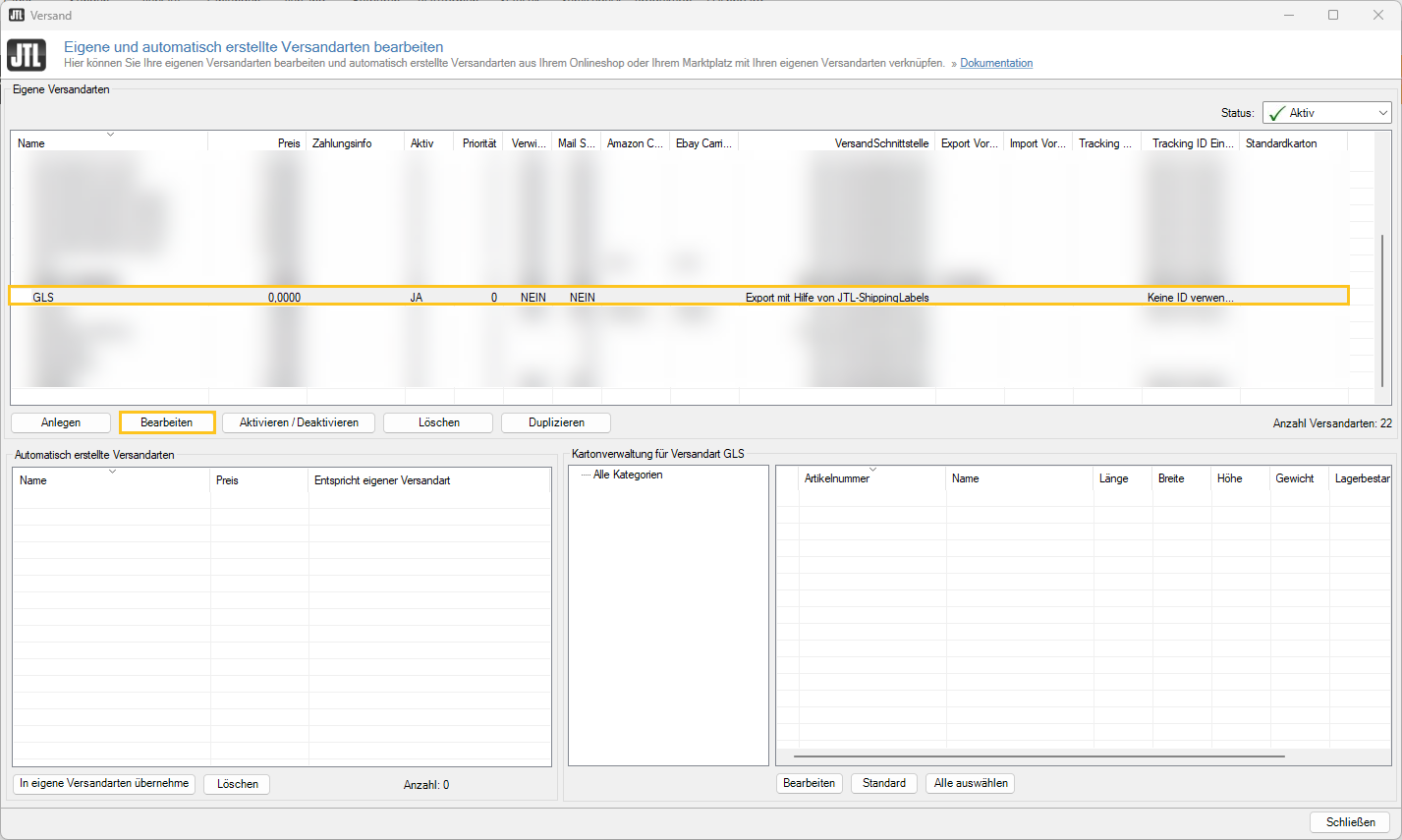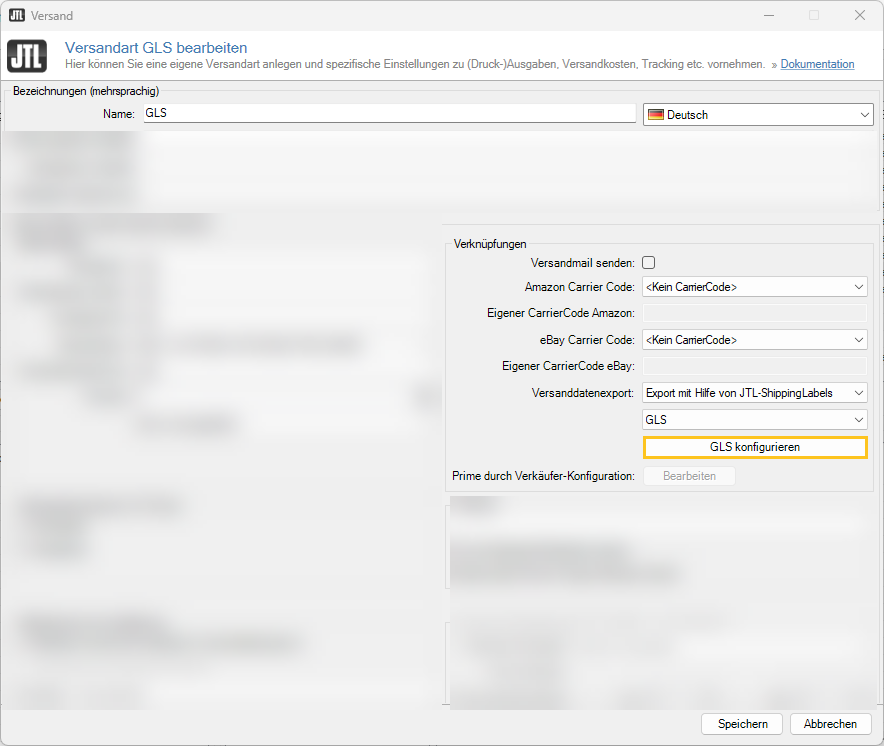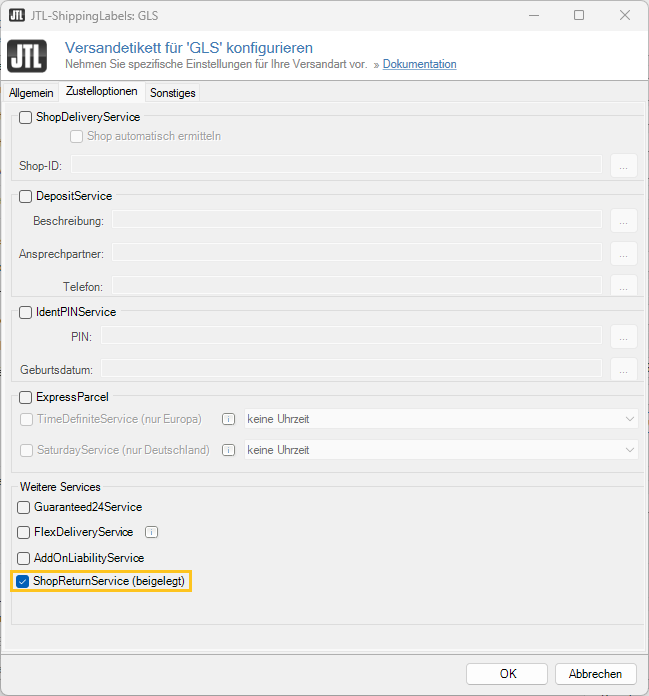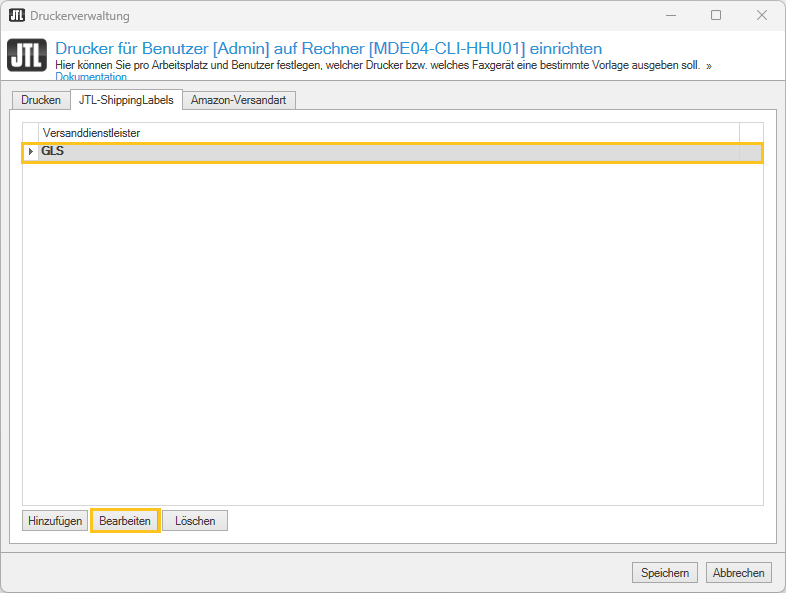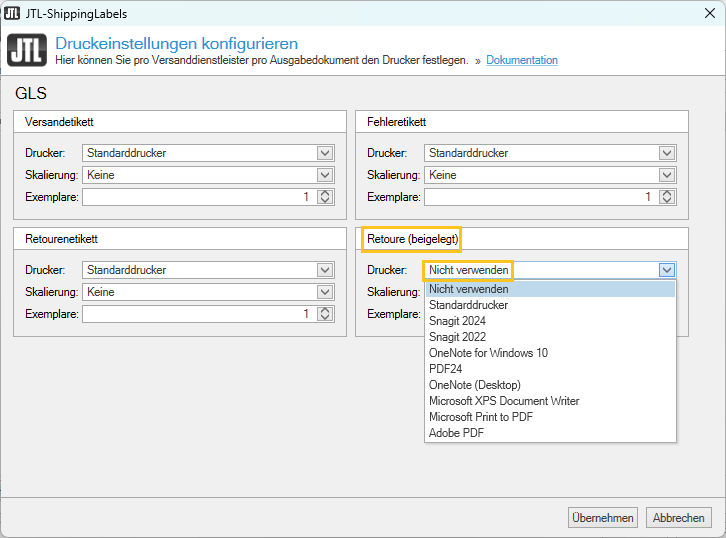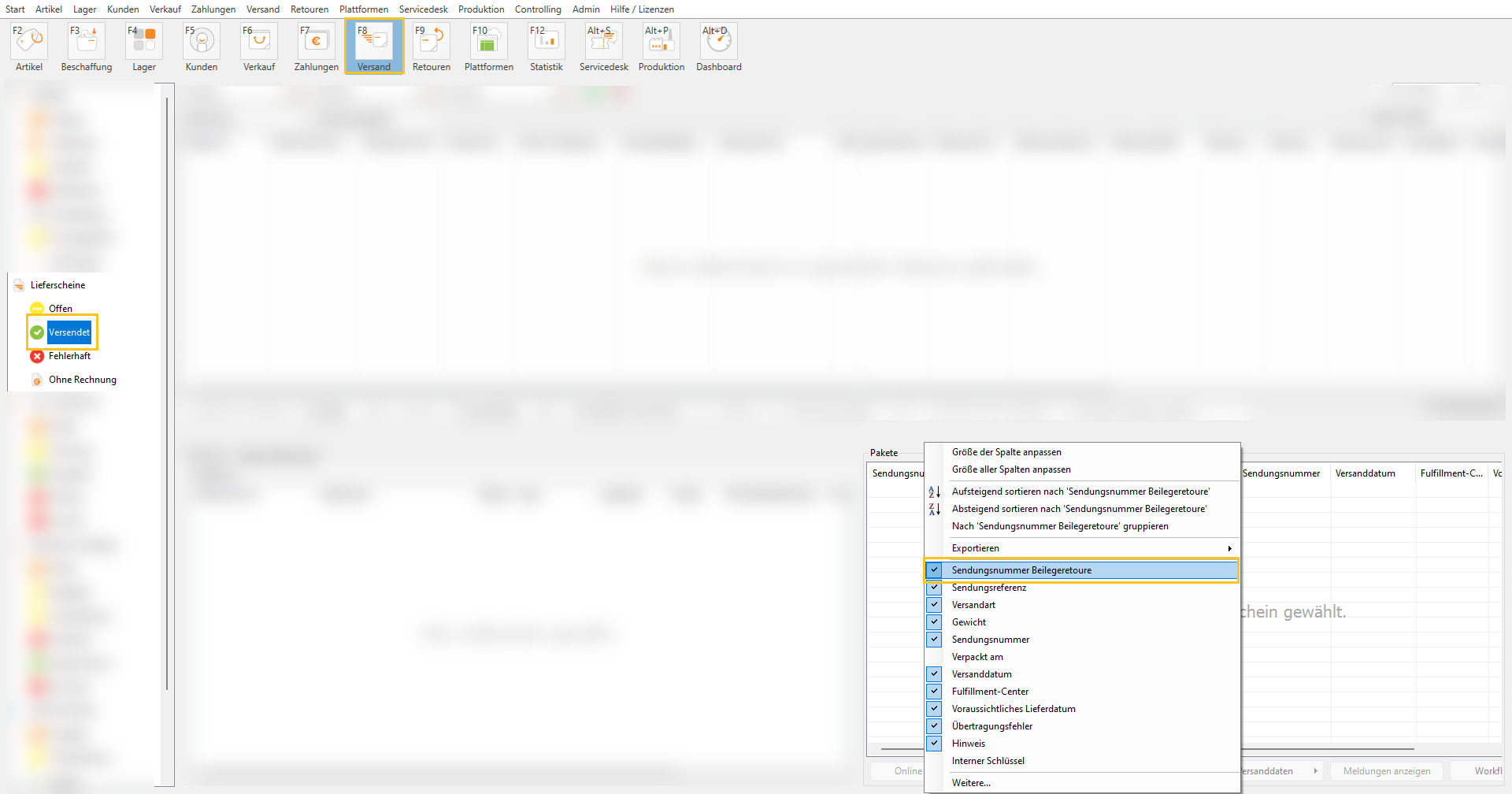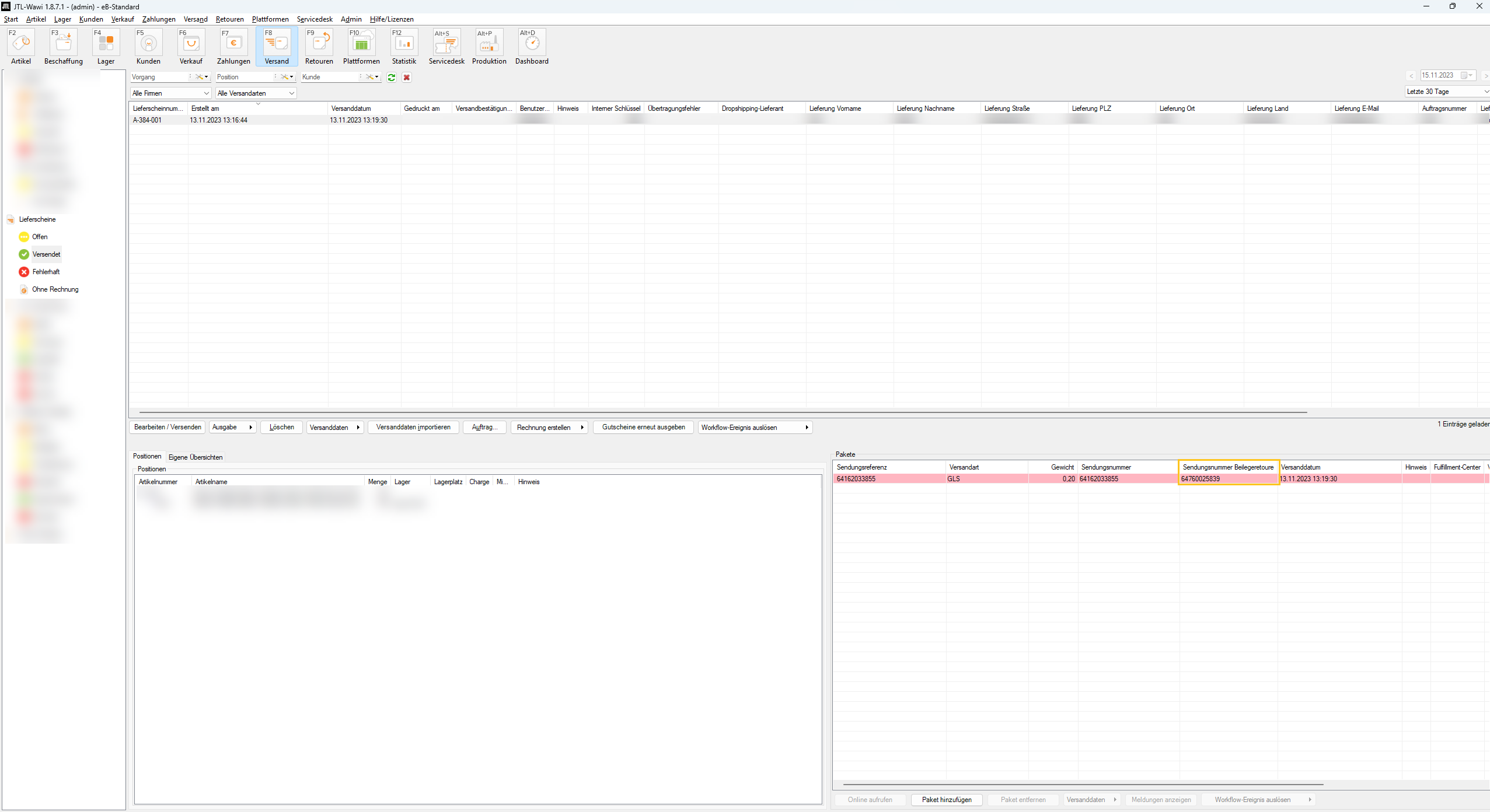Beilegeretoure GLS
Ihre Aufgabe/Ausgangslage
Sie verkaufen z. B. Ware über den Marktplatz Otto und möchten für den Fall einer Retoure eine Beilegeretoure erstellen, damit der Kunde bei Otto das Retourenetikett herunterladen kann.
Voraussetzungen/Einschränkungen
Einstellungen in der Versandart
Folgend wird beschrieben, wie Sie die Beilegeretoure bei Ihrer Versandart GLS aktivieren.
- Öffnen Sie JTL-Wawi.
- Öffnen Sie über das Menü: Versand > Versandarten das Dialogfenster Eigene und automatisch erstellte Versandarten bearbeiten.
- Wählen Sie im Bereich Eigene Versandarten Ihre Versandart für GLS aus und klicken Sie anschließend auf die Schaltfläche Bearbeiten. Es öffnet sich das Dialogfenster Versandart bearbeiten.
- Klicken Sie im Bereich Verknüpfungen auf die Schaltfläche GLS konfigurieren. Es öffnet sich das Dialofgenster Versandetikett konfigurieren.
- Wechseln Sie in die Registerkarte Zustelloptionen.
- Aktivieren Sie im Bereich Weitere Services die Checkbox ShopReturnService(beigelegt).
- Klicken Sie auf die Schaltfläche OK, um Ihre Einstellungen zu speichern.
- Speichern Sie Ihre Änderungen in der Versandart.
Hinweis: Bitte beachten Sie, dass für die Beilegeretoure in der Registerkarte Sonstiges die Checkbox Für Retourenetiketten aktivieren nicht aktiviert haben.
Ihre Versandart ist nun für die Beilegeretoure konfiguriert. Fahren Sie mit dem nächsten Schritt Druckereinstellungen fort.
Druckereinstellungen für Beilegeretoure
Hinweis: Manche Marktplätze wie z. B. Otto stellen das Retourenetikett zur Verfügung. Daher sollten Sie Ihre Druckereinstellungen für die Beilegeretoure anpassen, um unnötige Kosten zu vermeiden.
- Öffnen Sie über das Menü: Start > Drucker das Dialogfenster der Druckerverwaltung.
- Wechseln Sie in die Registerkarte JTL-ShippingLabels.
- Wählen Sie den Versanddienstleister GLS aus und klicken Sie auf die Schaltfläche Bearbeiten. Es öffnet sich das Dialogfenster Druckeinstellungen konfigurieren.
- Im Bereich Retoure (beigelegt) wählen Sie im Dropdown-Menü Drucker die Option Nicht verwenden.
Ihr Retoure-Etikett für die Beilegeretoure wird nicht mehr gedruckt.
Sendungsnummer Beilegeretoure einblenden
Lesen Sie hier, wo Sie die Sendungsnummer für Ihre Beilegeretoure finden.
- Öffnen Sie den Bereich Versand über die Schaltfläche Versand und wählen Sie den Ordner: Lieferscheine > Versendet.
- Im Bereich Pakete rechts klicken Sie auf die Überschriftenspalte, um die Tabellenkonfigation zu öffnen.
- Aktivieren Sie die Checkbox bei Sendungsnummer Beilegeretoure.
- Wählen Sie nun einen Lieferschein aus, wird Ihnen die dazugehörige Sendungsnummer der Beilegeretoure angezeigt.